4 juin 2012
A l'instar de certains de ses concurrents sur le marché de la mesure en Digital Analytics, Google intègre une fonction de test A/B au sein de Google Analytics (GA). En fait il s'agit d'une intégration progressive des fonctionnalités plus ou moins équivalentes disponibles dans leur outil Google Website Optimizer (GWO). En effet l’abandon de ce dernier, après 5 ans de bons et loyaux services, a été simultanément annoncé pour le 1er août 2012
Une nouvelle fonction de tests A/B
Je suis tombé par hasard sur une nouvelle fonctionnalité samedi dernier : "Tests" ("Experiments" dans la version anglaise). Puis juste après, est sorti le post sur le blog Google Analytics. Puis j'ai reçu un email comme beaucoup d'autres utilisateurs.
An important note about the future of Website Optimizer
Dear Website Optimizer User,
We’re saying goodbye to Google Website Optimizer. Many marketers and publishers have improved the web by using insights from Website Optimizer to create better experiences for their users. To elevate website optimization and provide one fully integrated tool for testing, content optimization will now have a new home within Google Analytics. The last day you’ll be able to access Google Website Optimizer will be August 1st, 2012.
...
Et enfin, dans Google Website Optimizer, en me connectant, ce message est affiché:

Message GWO
Bref, encore une nouvelle fonctionnalité dans GA et du changement dans la panoplie des services : une rationalisation et une montée en charge pour la version Premium dont bénéficie la version gratuite.
Rappelons ce qu’est un test A/B/C/...
Il s’agit, afin d’améliorer le taux de conversion d’un objectif, de proposer une ou plusieurs nouvelles versions d’une page particulière, dans le but d’inciter les visiteurs à atteindre un objectif associé à cette page.
Ainsi, comme illustré par le schéma ci-contre à droite, durant une période minimum et pour une portion plus ou moins importante des visiteurs (1) , ces nouvelles versions (2) seront affichées aléatoirement de façon à obtenir la meilleure candidate pour un résultat représentatif d’amélioration ou non du taux de conversion (3).
Ce que propose Google avec la fonction "Tests"
Dans son article, Google indique que cette fonction comprend un assistant de mise en place d'un test, permettant un lancement "simple" et rapide, avec peu d'actes techniques pour la mise en place de code. Un rapport dédié permet de constater les performances respectives de chaque version.
On notera que cette fonction ne propose QUE le test A/B, en tout cas sa prise en compte intégrée (contrairement à ceux de Google Websmaster Tools) dans les rapports de GA, mais pas les tests multivariés.
Comment ça fonctionne ?
Le code javascript qu'il vous sera demandé d'insérer dans la page cible du test (et seulement celle-ci) tout au début du code HTML (juste après le tag <head>) gère la redirection côté navigateur (pas de 301) vers l'url de la version alternative aléatoirement sélectionnée, et de préserver ce choix par rapport au visiteur.
Un risque SEO ?
Google préconise d'insérer le meta tag "canonical" avec l'url des pages de versions alternatives du test afin d'éviter des problèmes d'indexation abusive et autre duplicate-content. Effectivement, autant les bots de Google ne devraient pas découvrir d'eux-mêmes les urls des alternatives, autant des internautes peuvent les utiliser dans des liens compatibles SEO au sein d'autres sites.
Et ensuite, quelles prochaines évolutions pour Tests ?
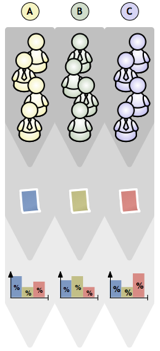
Test A/B segmenté
> La mise à disposition des tests multivariés constituant GWO.
> Un éditeur en ligne des variations dans une page, à l'instar des outils d'optimisation de WebTrends par exemple, ou du français AB Tasty, afin de minimiser l'acte technique assez lourd que nécessite GWO, et rendre encore plus facile le passage à l'acte du test.
> D'autres types de rapport pour faciliter les analyses ? Notamment, la mise en place de test selon un segment particulier, la détection facilitée de performances particulières à certains segments (schéma ci-contre à gauche).
Mise en place de test dans Google Analytics
Un test A/B est facile à mettre en place... une fois tous les éléments développés. Voici la succession des écrans selon le déroulé de la mise en place au suivi d’un test.
Premier conseil : créer un profil dédié. En effet, il faudra possiblement créer des objectifs spécifiques dans le cas d’amélioration du taux de rebond d’une page, ou du taux de clic sur un élément particulier. Ensuite, les tests étant d'une durée maximum de trois, alors qu'un objectif est définitivement utilisé, il faudra composé avec cette dernière contrainte, ce qui est possiblement déplaisant avec des profils GA de "production".
La liste des Tests
La fonction Tests est disponible dans les rapports de Contenu.
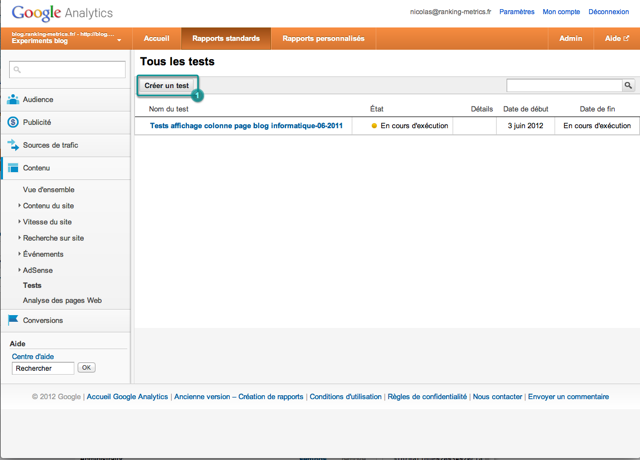
Liste des tests
Ce nouveau rapport propose la liste des tests préparés, en cours et terminés. (1) pour créer un nouveau test.
Créer un nouveau Test
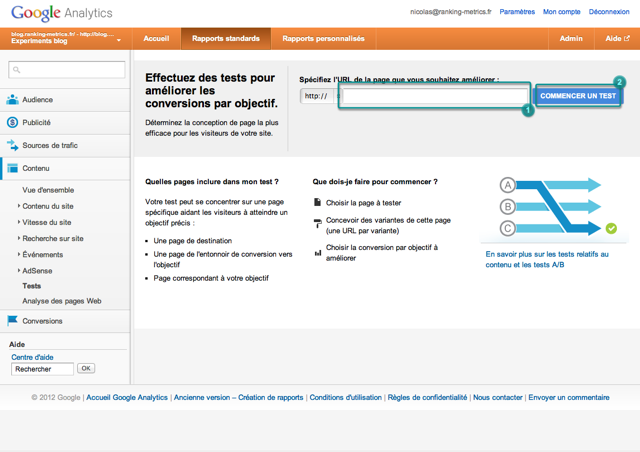 Nouveau test |
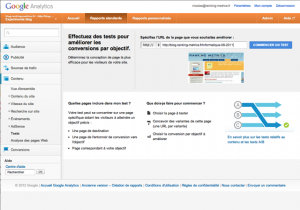 Nouveau test (saisie) |
Il faut saisir dans (1) l'url de la page pour laquelle des alternatives seront proposées. On notera que dans les écrans de cette fonction, il y a abondance de pré-visualisation (qui ne semblent pas toujours fonctionnner).
Première étape : choisir les pages de test
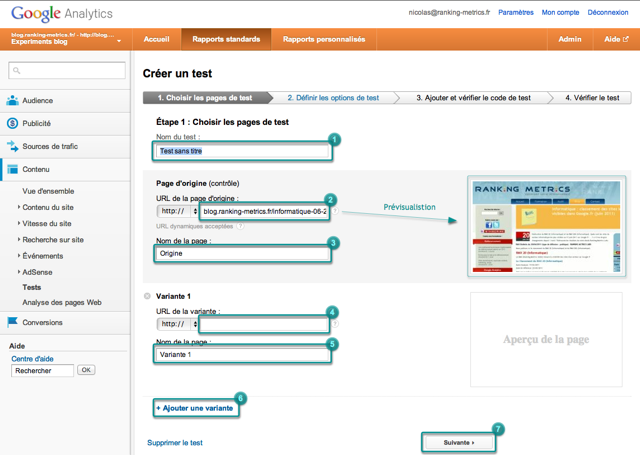 1. Choisir les pages de tests |
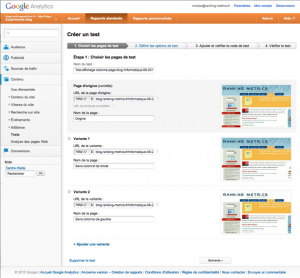 1. Choisir les pages de tests (saisie) |
Cette première étape consiste en la saisie des informations de base du nom du test (1), de l'url de la page cible déjà remplie (2) et du nom de cette page (3), ainsi que celles des url (4) et nom (5) des versions alternatives. Il est possible d'ajouter (6) jusqu'à cinq variantes.
On passe à l'étape suivante via (7), seulement si au moins une version alternative a été renseignée, ou on peut supprimer le test.
Deuxième étape : Définir les options de test
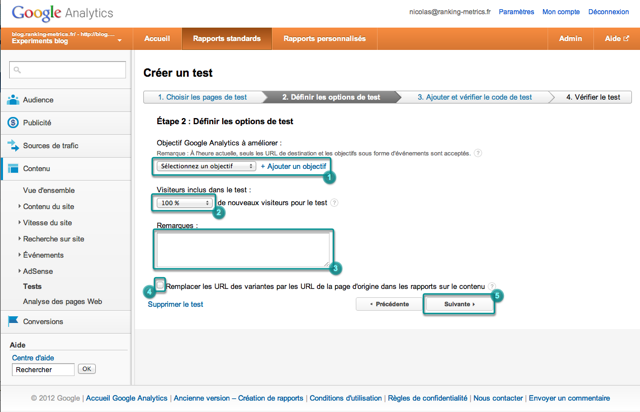 2. Définir les options de test |
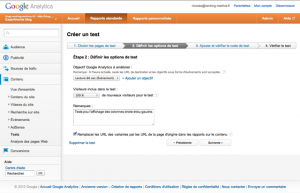 2. Définir les options de test (saisie) |
Le test étant destiné à améliorer la conversion d'un objectif, on le sélectionnera (1) ou on le créera. A remarquer que pour l'instant seule les objectifs d'atteinte d'url et d'événement sont pris en compte.
Puis on choisira la proportion du trafic concerné par ce test (2), afin de maîtriser l'ampleur des impacts d'un possible test "déceptif" pour les visiteurs ou la divulgation d'évolutions stratégiques.
Quelques remarques concernant le test peuvent être saisies (3), dans la même idée que les annotations.
Attention : Il faudra choisir de mesurer tout le trafic sur cette page par rapport à sa son url (4), ou bien de répartir le trafic sur les urls des versions alternatives affichées, et qui apparaitront alors dans les rapports de contenu.
On passe à l'étape suivante via (5)
Troisième étape : Ajouter et vérifier le code de test
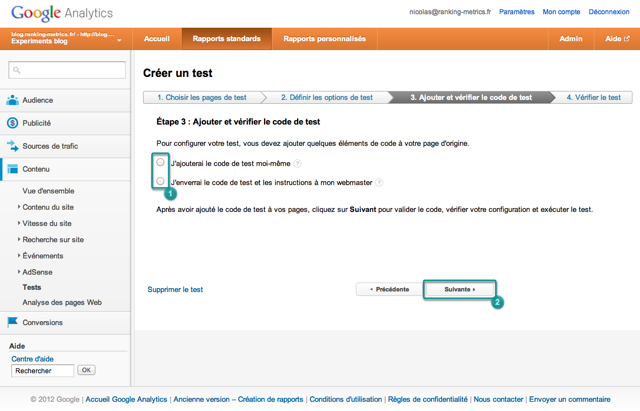
3. Ajouter et vérifier le code de test
Il s'agit de la partie technique : récupérer le code fourni par GA, et l'insérer (ou le faire insérer) en haut du code HTML de la page cible du test. Selon le cas (1) dans l'image ci-dessus , des indications et le code (1) sont fournies (image ci-dessous à gauche), ou bien un formulaire d'envoi d'email doit être complété (1) avant de l'envoyer au(x) destinataire(s) (2) (image ci-dessous à gauche).
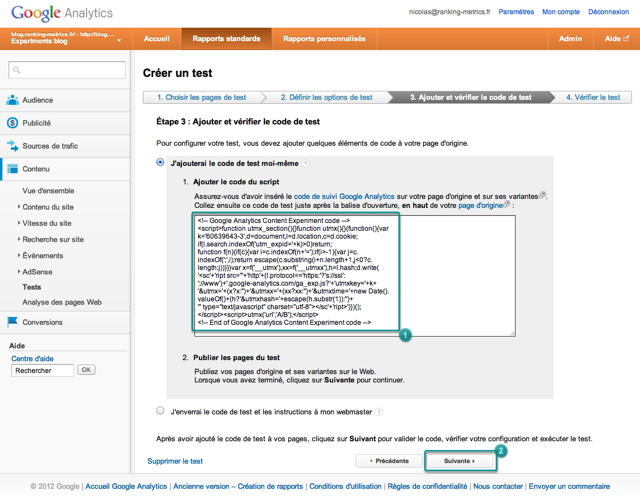 3. Ajouter et vérifier le code de test soi-même |
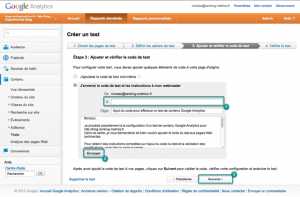 3. Ajouter et vérifier le code de test par webmaster |
Le destinataire reçoit alors cet email avec le code (1) :
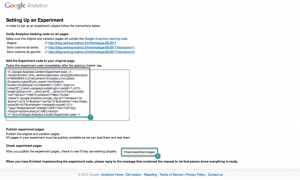
3. Ajouter et vérifier le code de test - email webmaster
Un système de vérification très utile et efficace est appliqué. En effet, une erreur est vite arrivée. Il est possible de le contourner évidemment car la mise en place du code n'est pas forcément simultanée à la création du test.
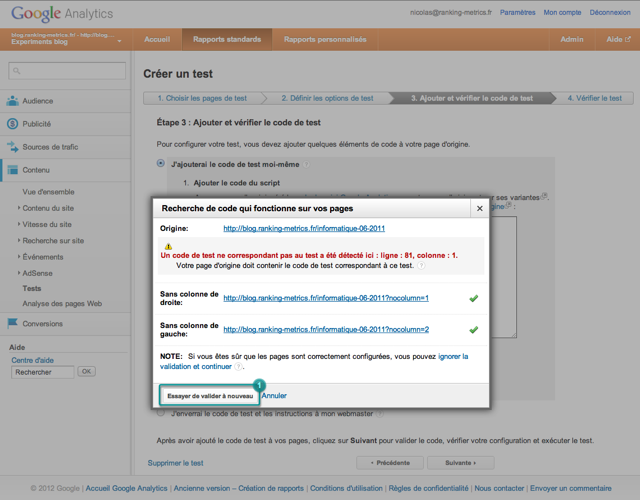
3. Ajouter et vérifier le code de test - vérification erreur 1
Attention : pour chaque test, un identifiant bien précis est fourni dans le code à insérer (sous la forme 60639643-3, pour le cas de cet article, le 3 correspondant au ième test créé avec son compte utilisateur, apparemment). Il n'est donc pas possible d'intervertir les codes dans le cas de plusieurs tests sur une site, sinon une erreur est indiquée.
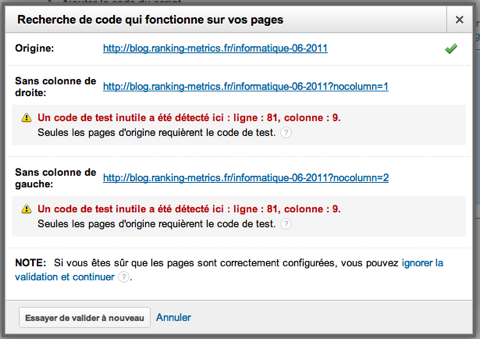 3. Ajouter et vérifier le code de test - vérification erreur 2 |
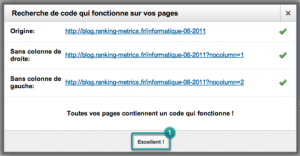 3. Ajouter et vérifier le code de test - vérification OK |
Attention : il ne faut pas insérer le code de test dans le HTML des versions alternatives, sinon, on obtient un message d'erreur comme le monte l'image de gauche ci-dessus.
Quatrième étape : Vérifier le test
Cet écran présente le résumé du paramétrage du test. On s'attend à voir des vignettes de pré-visualisation dans (2)... En attentant on peut obtenir une pré-visualisation version par version via (1) dans un panneau (image ci-dessous à gauche).
Un test peut être lancé immédiatement ou ultérieurement (3), et selon le cas un panneau d'indication s'affichera en conséquence (image ci-dessous à droite).
Note : un test ne peut durer qu'au plus trois mois.
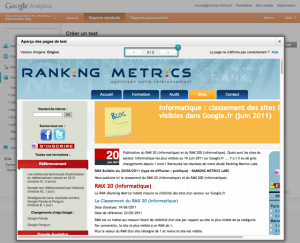 4. Vérifier le test - Aperçu |
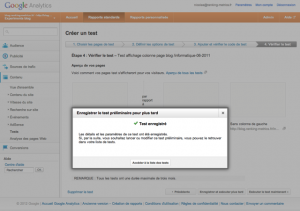 4. Vérifier le test - Confirmation enregistrement |
Lancement du test
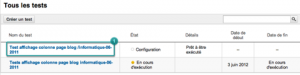 Liste des tests avec le nouveau test |
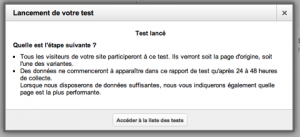 Confirmation de lancement de test |
Un fois créé, le test s'affiche dans la liste. Cette liste indique l'état du test, quelques détails et les dates de début et de fin.
A la confirmation du lancement (image ci-dessus à droite), on nous indique que les premiers résultats seront disponibles dans les 24/48 heures, et que la meilleure version ne sera déterminée qu'après "un certain temps", selon le volume de trafic impliqué par le test.
Rapport de résultats
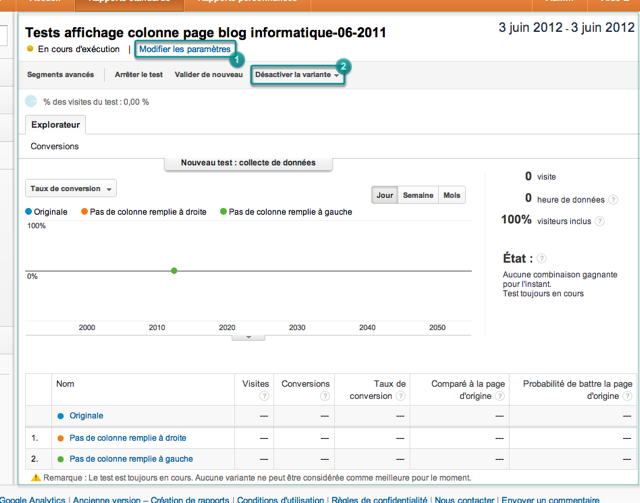
Rapport de test
Le rapport de test se présente ainsi : pour la page cible et chaque alternative, les indicateurs de "visites", "conversions", "taux de conversion" sont affichés, ainsi que la probabilité qu'une alternative soit meilleure que l'originale. Cette probabilité sera de plus en plus affinée avec le temps .
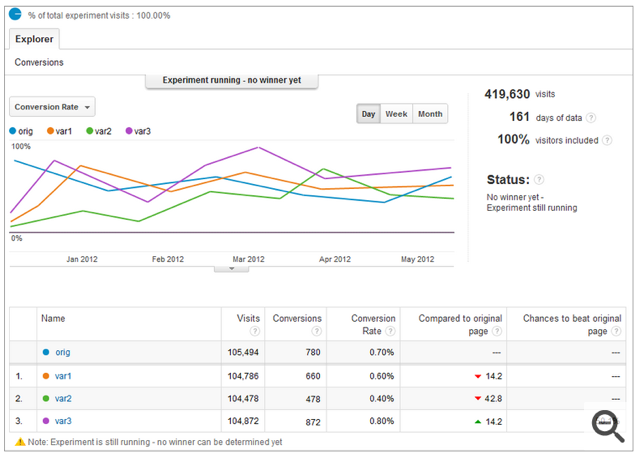
Rapport de Test (doc Google)
Il n'est possible de modifier que peu de paramètres du test, dont la proportion du trafic du site concerné, cela influençant le délai d'obtenir la désignation de la meilleur version, comme le montre l'image ci-dessous.
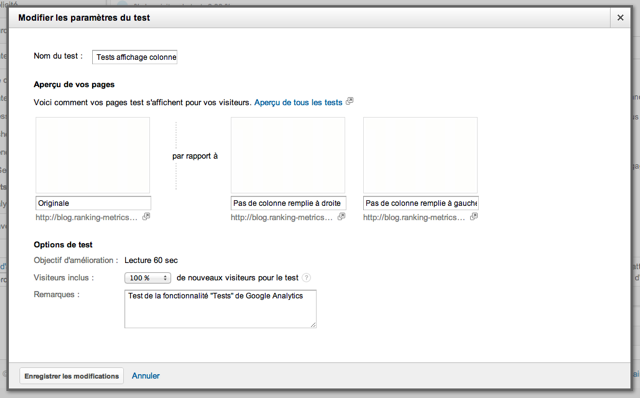
Modification de test
Passer aux tests
Après le Web Analytics (ou Digital Analytics) et la lecture des indicateurs dans des rapports, il faut passer en mode optimisation de performance, avec l'amélioration du site qui est l'un des trois axes avec la qualité des sources de trafic et celle du contenu et des offres, pour obtenir une augmentation des gains.
Avec Google Analytics, Google invite tout à chacun à passer à l'acte.
A propos de l'auteur : Nicolas Guillard ![]()
![]()
![]()
 Expert SEO et Web Analytics, Nicolas Guillard est consultant et formateur chez Ranking Metrics. Bon pédagogue (il enseigne depuis 15 ans), il anime les formations Google Analytics de Ranking Metrics. Il maîtrise les principaux outils de Web Analytics tels que Google Analytics (il est GAIQ), Site Catalyst (avec la certification Advanced Implementation), AT Internet Analyzer. Il intervient depuis 6 ans chez des grands comptes du Web.
Expert SEO et Web Analytics, Nicolas Guillard est consultant et formateur chez Ranking Metrics. Bon pédagogue (il enseigne depuis 15 ans), il anime les formations Google Analytics de Ranking Metrics. Il maîtrise les principaux outils de Web Analytics tels que Google Analytics (il est GAIQ), Site Catalyst (avec la certification Advanced Implementation), AT Internet Analyzer. Il intervient depuis 6 ans chez des grands comptes du Web.
Vous avez aimé cet article, partagez-le sur vos réseaux sociaux !
| Tweet |
Suivez-nous sur les réseaux sociaux !

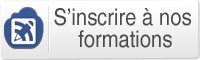

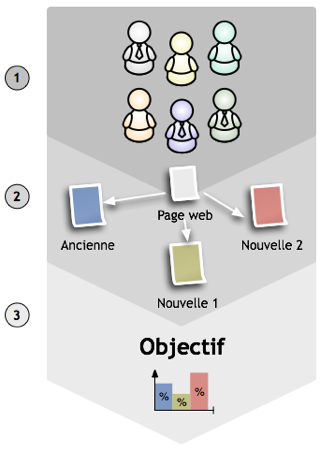
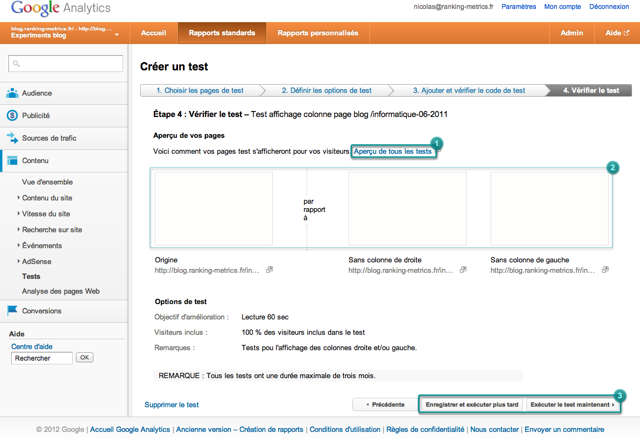

juin 4th, 2012 à 15 h 02 min
Merci.
Il n'y a pas de raison. Mais sait-on jamais ?
juin 4th, 2012 à 14 h 46 min
Beau billet Nicolas!
J'espère juste que Google ne se limitera pas au test A/B 🙁
juin 4th, 2012 à 22 h 27 min
Bonsoir,
Merci pour cet article. Je trouve cet outil "Tests" vraiment plus intuitif que son prédecesseur et vraiment à sa place dans Google analytics.
juin 6th, 2012 à 22 h 09 min
Merci pour les explications détaillées. je me permet un petit point que tu n'as pas cité, pour ceux qui comme moi ne trouve pas le lien Test dans le menu de gauche il suffit d'aller dans: paramètres de compte > Produits > Optimisateur de site .
juin 7th, 2012 à 11 h 16 min
Cela fait plaisir de lire quelque chose de nouveau et d'aussi grande qualité ici (cela me manquait depuis le 23 Avril), j’espère que vous continuerez ainsi Nicolas.
Dommage ce n'est pas encore en fonction sur mes comptes.
Merci.
juin 7th, 2012 à 21 h 44 min
Bonjour Adelin,
Ce n'est pas tout à fait la même chose. Le chemin que tu indiques amène sur Google Website Optimizer, dont les fonctionnalités sont en train d'être transférées, mais pas forcément sous la même forme.
juin 7th, 2012 à 21 h 44 min
Merci pour le compliment.
septembre 6th, 2012 à 10 h 00 min
Bonjour,
Merci de votre article! De mon coté, j'ai paramétré 2 tests au courant du mois d’août mais à chaque fois, mon test indiquait 0 visite (au but de 28 jours) alors que sur mon compte Adwords, la campagne concernée a enregistré des centaines de clics.
Au final, je n'ai du mettre en veille les deux tests et je n'ai pas compris pourquoi le système n'arrivait pas à enregistrer les visites même si les codes experiment et google analytics ont été bien intégrés... bref, ce n'est pas aussi simple que ça.
A votre avis, cela pouvait être du à quoi si le système n'arrive pas à enregistrer les visites?
Merci d'avance pour votre aide.
septembre 16th, 2012 à 13 h 12 min
Merci Nicolas, moi je viens de faire une belle découverte. J'ai d'ailleurs testé pendant que je profitais pour le tester sur mon blog. cela marche super bien. Tu as vraiment tous les détails importants de ton site. Nombres de visiteurs réels, temps qu'ils ont passé sur ton site etc....
septembre 20th, 2012 à 20 h 05 min
Bonjour,
Il y a de multiple raisons pour lesquelles des visites peuvent ne pas être enregistrées dans Google Analytics, notamment pour un test. Parmi celles-ci, que les visites passant sur votre page de test ne sont pas des nouveaux visiteurs. Ou plus classiquement, que les marqueurs javascript mis en place ne s'exécutent pas correctement.
Pour la part, je n'ai pas encore rencontré de problème pour intégrer un test.
N'hésitez pas à évoquer votre cas sur le forum de WebRankInfo consacré à Google Analytics.
Sincèrement,
Nicolas
octobre 31st, 2012 à 12 h 01 min
Je savais que la nouvelle monture analytics était une usine à gaz, et j'en apprends tous les jours. Merci pour le post
novembre 13th, 2012 à 12 h 18 min
Bonjour et merci pour ce tuto. J'ai une question qui va peut être paraître bête, mais il est donc impossible de tester 1 point sur toutes les pages produit de son site par exemple..? Je voudrais tester les boutons d'achat, mais je voudrais le faire sur toutes les pages, sur un site Magento. Est-ce possible avec Analytics?
Merci dans tous les cas pour ce tuto, clair.
novembre 16th, 2012 à 16 h 03 min
Bonjour,
C'est bien sûr possible avec Google Analytics.
Ce qui sera un peu plus délicat, ce sera de faire en sorte que le marqueur soit mis en place pour mesurer le clic sur ces boutons, mais rien d'insurmontable.
Je vous conseille d'ailleurs de revenir d'ici la fin du mois sur ce blog afin de lire quelques conseils d'utilisation des événements pour ce cas de figure.
Sincèrement,
Nicolas
novembre 30th, 2012 à 16 h 17 min
Bonjour et merci pour ce tuto, je n'ai jamais fait de test A/B sur Google Analytics.
Je vais essayer ça à tête reposée.
Merci bien 🙂
mai 23rd, 2013 à 13 h 56 min
Bonjour,
Cet article est intéressant, je me pose une question, est-il possible de faire un test sur un Événement, c'est à dire les boutons d'actions ex : "ajouter au panier" sur tout le site ? Si oui savez-vous comment ? En vous remerciant d'avance.
mai 24th, 2013 à 12 h 01 min
Bonjour @Belair,
Cela est bien sûr possible, en définissant un objectif lié à cet événement à mesurer.
décembre 25th, 2013 à 1 h 44 min
voila un post interressant, j'utilise google analytics depuis un moment, mais connaissait pas cette fonction test.....